Win10系统怎样清理c盘空间?
发布时间:2020-10-26 文章来源:xp下载站 浏览:
|
Windows 10是美国微软公司研发的跨平台及设备应用的操作系统。是微软发布的最后一个独立Windows版本。Windows 10共有7个发行版本,分别面向不同用户和设备。2014年10月1日,微软在旧金山召开新品发布会,对外展示了新一代Windows操作系统,将它命名为“Windows 10”,新系统的名称跳过了这个数字“9”。截止至2018年3月7日,Windows 10正式版已更新至秋季创意者10.0.16299.309版本,预览版已更新至春季创意者10.0.17120版本 win10是目前微软大力推广的windows操作系统,很多朋友在win10使用一段时间后发现win10的c盘空间满了,那么怎么清理c盘空间呢,别着急,下面小编就来告诉你win10怎么清理c盘空间。 微软刚推出win10系统的时候很多用户都不买单,但是随着win10的不断更新改进,大家也慢慢开始接受win10系统了,今天小编就来跟大家说说win10系统情况c盘空间的方法。 win10怎么清理c盘空间 1.使用键盘上的Win + I组合键打开windows「设置」,点击系统设置进入。 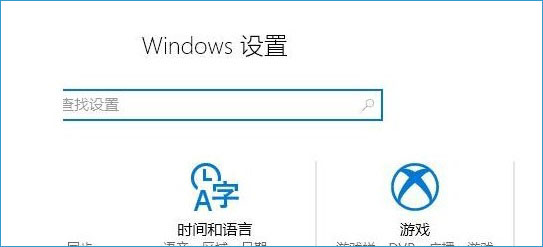
2.在系统设置界面的左侧点击「存储」,然后点击右侧的c盘,进入下一步。 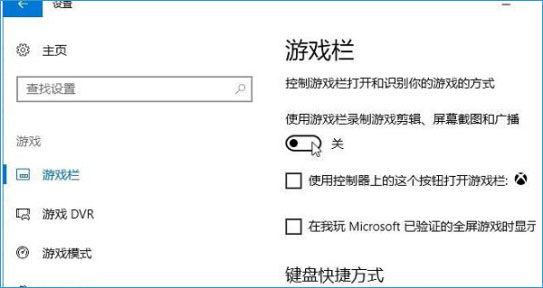
3.接着电脑会自动对C盘进行扫描,从扫描结果我们可以可以看到哪些文件占用了多少空间,根据扫描结果我们就可以清理不需要的文件了。
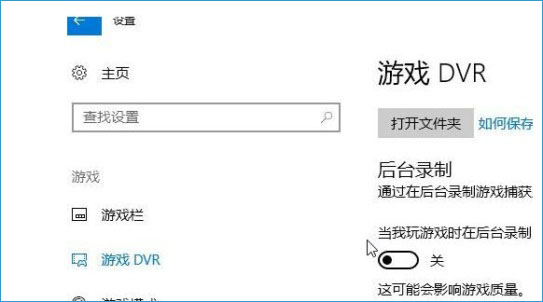
4.勾选需要删除的文件,,比如“临时文件”,然后点击“删除文件”即可。 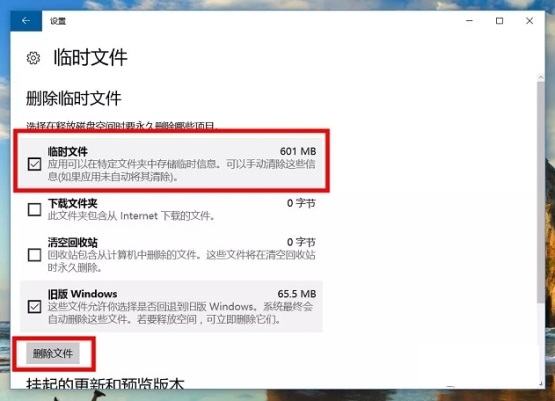
现在知道win10怎么清理c盘空间了吧,希望对您有帮助。 Windows 10系统成为了智能手机、PC、平板、Xbox One、物联网和其他各种办公设备的心脏,使设备之间提供无缝的操作体验。 |
本文章关键词: Win10系统怎样清理c盘空间?
相关文章
下一篇:Win10怎样设置自动关机?
本类教程排行
系统热门教程
本热门系统总排行

